استخدم ترخيصًا رقميًا لإدارة تنشيط الذكرى السنوية لـ Windows 10 وتنشيطه
مايكروسوفت ويندوز 10 / / March 17, 2020
آخر تحديث في
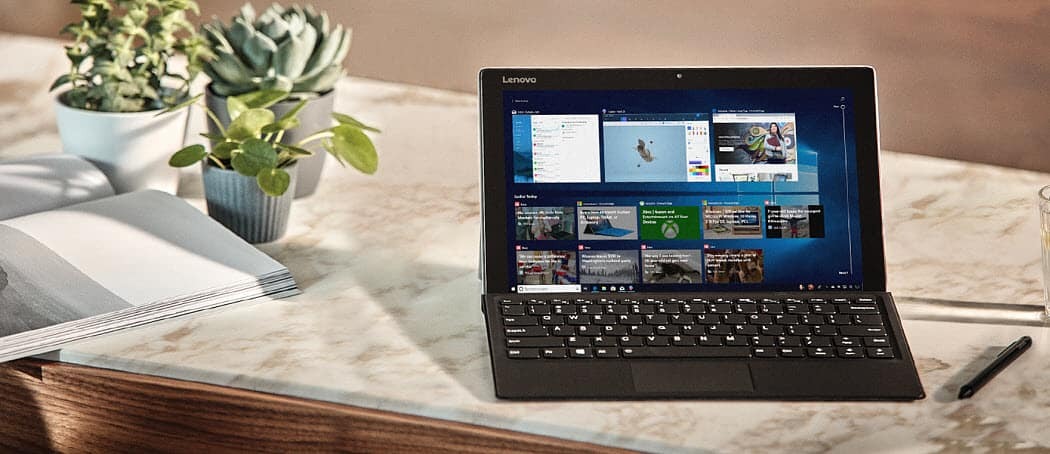
تطور ترخيص Windows 10 منذ ظهوره لأول مرة في يوليو 2015. في البداية ، قدمت Microsoft Windows 10 كترقية مجانية لمستخدمي Windows 7 و Windows 8 الحاليين.
التحديث: لقد كتبنا هذا الدليل في الأصل لتحديث الذكرى السنوية ، ولكنه يعمل أيضًا مع الإصدارات الحالية.
تطور ترخيص Windows 10 منذ ظهوره لأول مرة في يوليو 2015. في البداية ، قدمت Microsoft Windows 10 كترقية مجانية لمستخدمي Windows 7 و Windows 8 الحاليين. للتأهل للحصول على عرض الترقية المجاني ، يجب على المستخدمين الذين يقومون بالترقية إلى Windows 10 build 10240 التأكد من بدء التثبيت من داخل تثبيت Windows 7 أو Windows 8 نشط ومفعّل.
وقد أدى ذلك إلى بعض الإزعاج للمستخدمين الذين أرادوا في البداية إجراء تثبيت نظيف. بمجرد تنشيط Windows 10 ، كان المستخدمون أحرارًا في إعادة التثبيت وإعادة التنشيط على نفس الأجهزة لمحتوى قلبهم. Windows 10 November Update or 1511جعل العملية أسهل وأكثر شفافية. يمكن للمستخدمين تخطي العملية المكونة من خطوتين وإجراء إما ترقية مباشرة أو تثبيت نظيف ؛ باستخدام مفتاح منتج Windows 7 أو Windows 8 فقط. الآن بعد انتهاء عرض الترقية المجانية لنظام التشغيل Windows 10 ، تسهّل Microsoft تنشيط المنتج من خلال ربط الترخيص الرقمي بحساب Microsoft الخاص بك.
قم بربط حساب Microsoft الخاص بك بنظام Windows 10 باستخدام الترخيص الرقمي
كان يُطلق عليه سابقًا "الاستحقاق الرقمي" ، عندما تتم ترقية جهاز كمبيوتر من إصدار سابق من Windows ؛ يتلقى توقيعًا فريدًا للكمبيوتر ، يتم تخزينه على خوادم تنشيط Microsoft. يتم استبدال ترخيص Windows 7 أو Windows 8 الأصلي الذي كان نظامك يعمل عليه سابقًا بمفتاح التشخيص.
باستخدام الترخيص الرقمي ، ليست هناك حاجة لمعرفة مفتاح المنتج الخاص بك أو شراء مفتاح منتج آخر إذا فقدته. في أي وقت تحتاج إلى إعادة تثبيت Windows 10 على نفس جهاز الكمبيوتر ، ما عليك سوى المتابعة للقيام بذلك باستخدام أي من الخيارات المتاحة. سيتم إعادة تنشيط Windows 10 تلقائيًا دون طرح أسئلة. الاستثناءات الوحيدة التي سيتم فيها إبطال الترخيص تعتمد على قناة المنتج. إذا كنت تعمل سابقًا على ترخيص OEM Windows 10 أو Windows 7 أو Windows 8 ؛ سيؤدي تغيير اللوحة الأم إلى توقف الترخيص الرقمي عن العمل. سيتطلب هذا شراء ترخيص جديد. لا يُسمح أيضًا بنقل التراخيص التي تمت ترقيتها من Windows 8 أو Windows 7 بموجب الترقية المجانية إلى Windows 10 بموجب الترخيص الرقمي.
لا يزال بإمكانك إعادة تثبيت Windows 10 باستخدام مفتاح منتج Windows 7 أو Windows 8 أو استخدام وظيفة إعادة التعيين. إذا طُلب منك إدخال مفتاح منتج أثناء الإعداد ، فانقر فوق ليس لدي مفتاح أو افعل ذلك لاحقًا.

إعداد الترخيص الرقمي
إذا قمت بالترقية مؤخرًا إلى Windows 10 قبل انتهاء صلاحية عرض الترقية المجاني ، فيجب إرفاق ترخيص رقمي بجهازك. تجعل Microsoft الترخيص الرقمي فريدًا بعض الشيء من خلال ربط التنشيط ليس فقط بجهازك ولكن أيضًا بحساب Microsoft الخاص بك. لن يؤدي ذلك إلى تسهيل التنشيط فحسب ، بل سيؤدي أيضًا إلى استكشاف الأخطاء وإصلاحها في السيناريوهات الشائعة التي تتضمن تعديلات الأجهزة وترقياتها.
للبدء ، انقر فوق ابدأ> الإعدادات> التحديث والأمان> التنشيط.
هناك بعض التغييرات المثيرة للاهتمام التي يراها المستخدمون. الأول هو التغيير الواضح من يتم تنشيط Windows باستحقاق رقمي إلى يتم تنشيط Windows بترخيص رقمي. يوجد في الأسفل خيار جديد يسمى إضافة حساب Microsoft.
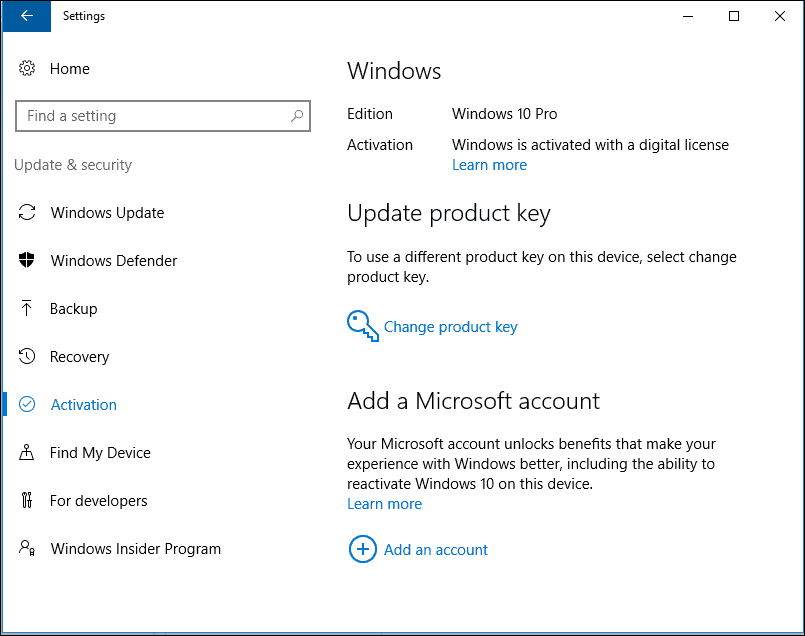
انقر إضافة حساب لبدء ربط حسابك ؛ ستتم مطالبتك بتسجيل الدخول باستخدام حساب Microsoft وكلمة المرور.
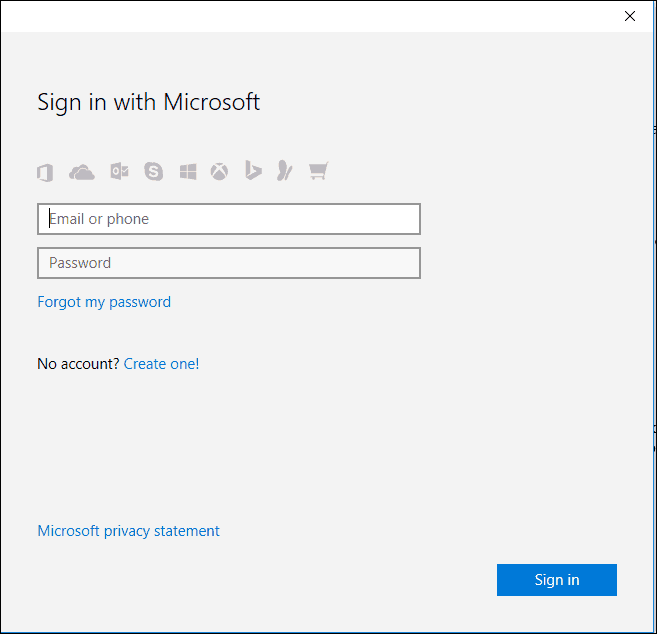
بعد تسجيل الدخول ، سيتم عرض حالة تنشيط Windows 10 الآن يتم تنشيط Windows بترخيص رقمي مرتبط بحساب Microsoft الخاص بك. أعرف كيف ، ولكن هذه هي الطريقة التي ستقلل بها Microsoft الحاجة دائمًا إلى معرفة أن 25 مستخدمًا أساسيًا للمنتج الأبجدي الرقمي معتادون على الفقدان أو في غير موضعه.
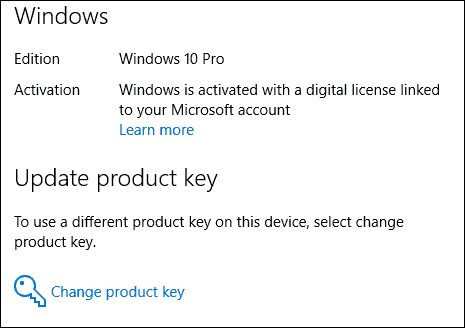
هناك بعض السيناريوهات المثيرة للاهتمام حيث يكون ذلك مفيدًا بشكل خاص. الأكثر وضوحا هو عندما تحتاج إلى إعادة تثبيت Windows 10. العملية هادئة للغاية. لم أتمكن حتى من تجربة خيار استكشاف الأخطاء وإصلاحها في البداية لأنه يعمل بكفاءة. يقوم Windows 10 بإعادة التنشيط تلقائيًا بمجرد اكتشاف توقيع الأجهزة. لقد وجدت اكتشافًا آخر مرحبًا به أيضًا ؛ يسمح الترخيص الرقمي بتنشيط التثبيتات باستخدام نفس الترخيص في تكوينات التمهيد المزدوج على نفس الجهاز.
تمكنت من إعداد قسم آخر ، وتثبيت تحديث الذكرى السنوية لـ Windows 10 هناك وتم تنشيطه بدون مشكلة. لم يتأثر التثبيت على محرك أقراص التمهيد. هذا مثالي بشكل خاص للمستخدمين الذين قد يرغبون في الحصول على تثبيت إضافي للاختبار أو التوافق. بالنسبة إلى Windows Insiders ، من الرائع بشكل خاص إذا كان لديك جهاز واحد فقط وترغب في تجنب التضحية بتثبيت إنتاج لاختبار أحدث إصدارات Windows 10.
تعديلات الأجهزة وإعادة التنشيط
إذا واجهت سيناريو تحتاج فيه إلى إعادة تنشيط Windows 10 بعد تعديل الأجهزة ، فإليك كيفية عمله. انقر فوق ابدأ> إعدادات> التحديث والأمان> التنشيط. انقر على استكشاف الاخطاء حلقة الوصل. يرجى ملاحظة أنه إذا قمت بإجراء تغيير كبير مثل اللوحة الأم ، فقد يتطلب ذلك الاتصال بدعم الدردشة أو تنشيط الهاتف.
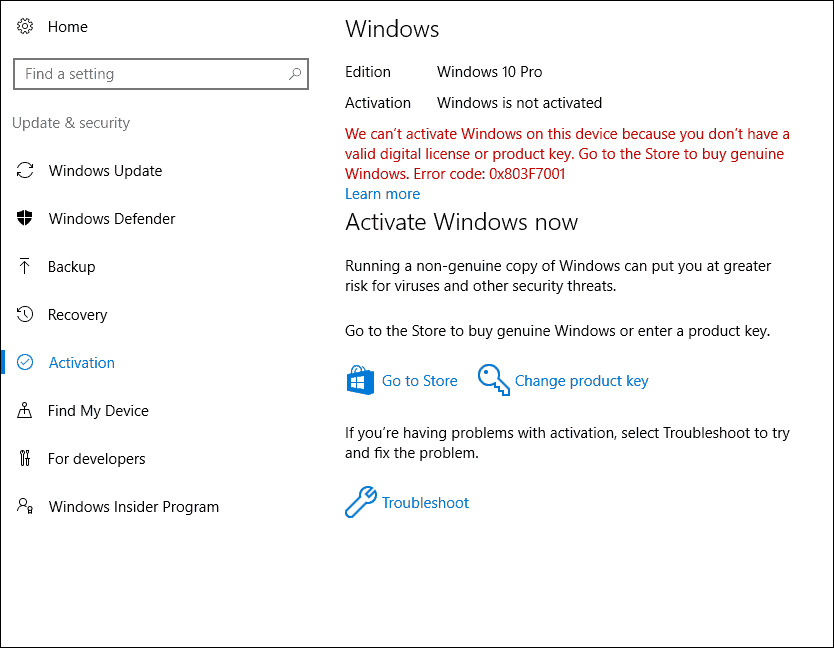
سيؤدي ذلك إلى تشغيل معالج استكشاف أخطاء تنشيط Windows. بعد إكمال التشخيص ، يجب أن يقوم تنشيط Windows بالكشف عن ترخيص رقمي في حالة وجوده. انقر تفعيل ويندوز لإعادة التنشيط.
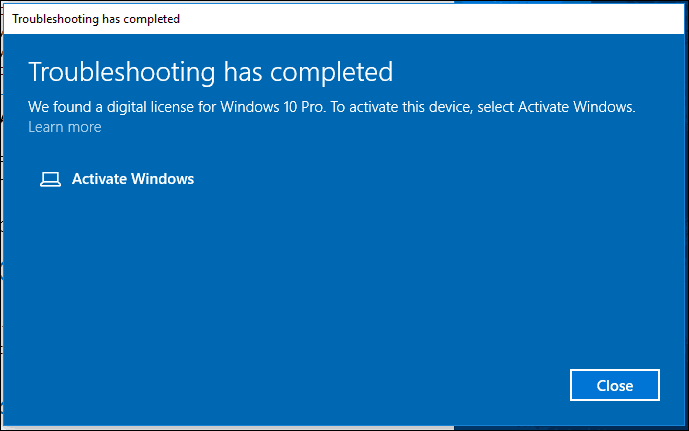
انقر فوق {التالي
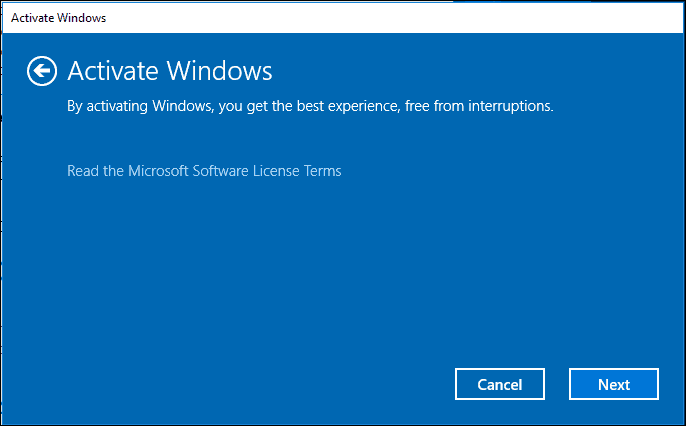
انقر فوق إغلاق
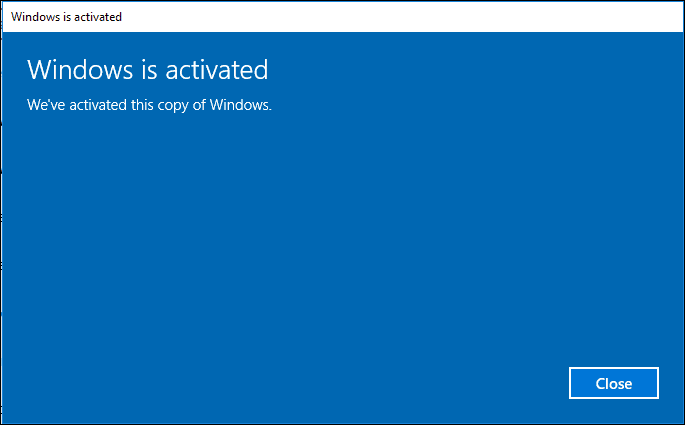
حل مشكلات إصدار المنتج
ميزة حسب التصميم مقدمة كجزء من تنشيط مفاتيح منتج Windows 8 ، المضمنة في BIOS Firmware. هذا جعل إعادة تثبيت الأنظمة وإعادة تنشيطها أسهل. بالنسبة للمستخدمين الذين قرروا الترقية إلى Windows 10 واختيار إصدار الأعمال المتميز مثل Windows 10 Pro ؛ هذا يمكن أن يؤدي إلى مشاكل أثناء إعادة التثبيت. إذا قام المستخدم بإعادة ضبط المصنع أو حاول إعادة تثبيت Windows 10 Pro باستخدام أداة إنشاء الوسائط ، لأنه تم تصميم مفتاح المنتج OA3 لاختيار إصدار معين أثناء التثبيت ، الإصدار المحدد ليس كذلك المثبتة. يمكن للمستخدمين العمل على حل هذه المشكلة باستخدام مفتاح تشخيص Windows 10 Pro للترقية إلى Windows 10 Pro.
يتعامل معالج استكشاف الأخطاء وإصلاحها في Windows 10 Anniversary Update مع هذا عن طريق الكشف عن تراخيص Windows 10 Pro السابقة المرفقة بالجهاز. سيعرض المعالج تلقائيًا خيار ترقية التثبيت إلى الإصدار الصحيح.

بالطبع ، هذا مجرد واحد من العديد من الحلول المتاحة لتنشيط Windows 10. دعم الدردشة، الذي تم تقديمه في Windows 10 ، يسهل أيضًا إعادة تنشيط ترخيص Windows 10 الخاص بك. إذا فشل ذلك ، يمكن للمستخدمين اللجوء إلى الدعم عبر الهاتف. هل واجهت مشاكل مع تنشيط Windows منذ الترقية إلى Windows 10؟ ما رأيك بالتغييرات الجديدة؟ اسمحوا لنا أن نعرف في التعليقات.



